PowerPoint là gì
PowerPoint là phần mềm trình chiếu đa phương tiện được phát triển bởi Microsoft, nằm trong bộ ứng dụng văn phòng Microsoft Office. Đây là công cụ phổ biến nhất giúp người dùng tạo ra các bài thuyết trình chuyên nghiệp, sinh động với các slide chứa văn bản, hình ảnh, video, biểu đồ, và hiệu ứng chuyển động.
PowerPoint được sử dụng rộng rãi trong các lĩnh vực giáo dục, kinh doanh, marketing và hội thảo để truyền tải thông tin một cách trực quan và hấp dẫn.
Những tính năng nổi bật của PowerPoint
1. Tạo slide dễ dàng
PowerPoint cung cấp giao diện trực quan với các mẫu slide có sẵn, giúp bạn dễ dàng chèn:
-
Văn bản
-
Hình ảnh, biểu tượng
-
Video, âm thanh
-
Biểu đồ, sơ đồ tổ chức
2. Hiệu ứng chuyển động và hoạt hình
Bạn có thể thêm hiệu ứng cho các đối tượng trong slide:
-
Hiệu ứng xuất hiện, biến mất
-
Hiệu ứng chuyển động, bay vào, xoay, phóng to thu nhỏ
-
Tạo hoạt hình phức tạp theo thứ tự
3. Tích hợp đa phương tiện
PowerPoint hỗ trợ chèn video, âm thanh trực tiếp vào slide, giúp bài trình chiếu thêm sinh động và thu hút hơn.
4. Tính năng trình chiếu linh hoạt
-
Ghi chú người thuyết trình
-
Hẹn giờ chuyển slide
-
Chế độ xem hai màn hình
-
Tùy chọn tự động hoặc thủ công chuyển slide
5. Chia sẻ và cộng tác
Bạn có thể lưu file dưới dạng PowerPoint (.pptx), PDF hoặc chia sẻ trực tiếp trên OneDrive, Google Drive để làm việc nhóm dễ dàng.
Lợi ích khi sử dụng PowerPoint
-
Giúp bài thuyết trình trở nên chuyên nghiệp và dễ hiểu hơn
-
Tiết kiệm thời gian soạn thảo nội dung so với trình bày trên giấy hoặc nói trực tiếp
-
Thu hút người nghe với hình ảnh và hiệu ứng
-
Dễ dàng chỉnh sửa và cập nhật nội dung nhanh chóng
Hướng dẫn sử dụng PowerPoint cơ bản
Bước 1: Mở PowerPoint và chọn mẫu slide
Bạn có thể chọn mẫu thiết kế có sẵn hoặc tạo slide trống để tùy biến.
Bước 2: Thêm nội dung vào slide
-
Chèn tiêu đề, đoạn văn bản
-
Thêm hình ảnh, biểu đồ, video qua tab Insert
-
Dùng tab Design để chọn bố cục và chủ đề cho slide
-
Vào tab Animations
-
Chọn đối tượng cần tạo hiệu ứng
-
Chọn loại hiệu ứng phù hợp
-
Chọn tab Slide Show để bắt đầu trình chiếu
-
Sử dụng ghi chú để theo dõi nội dung khi thuyết trình
Các mẹo giúp bài PowerPoint thêm chuyên nghiệp
-
Giữ bố cục slide đơn giản, không quá nhiều chữ
-
Sử dụng font chữ dễ đọc, kích thước phù hợp
-
Chọn màu sắc hài hòa, tương phản tốt
-
Hạn chế dùng quá nhiều hiệu ứng gây rối mắt
-
Thêm hình ảnh và biểu đồ để minh họa sinh động
- PowerPoint là gì
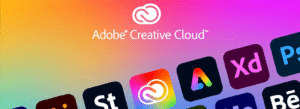
So sánh PowerPoint với các phần mềm trình chiếu khác
| Phần mềm | Dễ sử dụng | Đa dạng hiệu ứng | Hỗ trợ đa phương tiện | Miễn phí |
|---|---|---|---|---|
| PowerPoint | ✔️ | ✔️ | ✔️ | ⚠️ (có bản trả phí) |
| Google Slides | ✔️ | ⚠️ | ✔️ | ✔️ |
| Keynote (Apple) | ✔️ | ✔️ | ✔️ | ✔️ (trên Mac) |
Kết luận
PowerPoint là công cụ trình chiếu mạnh mẽ và dễ sử dụng, phù hợp với mọi đối tượng từ học sinh, sinh viên đến nhân viên văn phòng và giảng viên. Việc làm chủ PowerPoint sẽ giúp bạn tạo ra các bài thuyết trình ấn tượng, truyền đạt ý tưởng hiệu quả và nâng cao khả năng thuyết trình chuyên nghiệp.
Hãy bắt đầu học PowerPoint ngay hôm nay để nâng tầm kỹ năng thuyết trình của bạn!